Ubuntu może nie być znaną nazwą dla wielu użytkowników Internetu. Ale kiedy wspominamy o systemie Windows i MacOS , wszyscy wiedzą, że to systemy operacyjne, które uruchamiają komputery. Cóż, Ubuntu jest w rzeczywistości alternatywą dla tych systemów operacyjnych, a Ubuntu Mate jest jego pochodną. W tym poście pokażemy Ci, jak włączyć Wi-Fi w Ubuntu Mate.
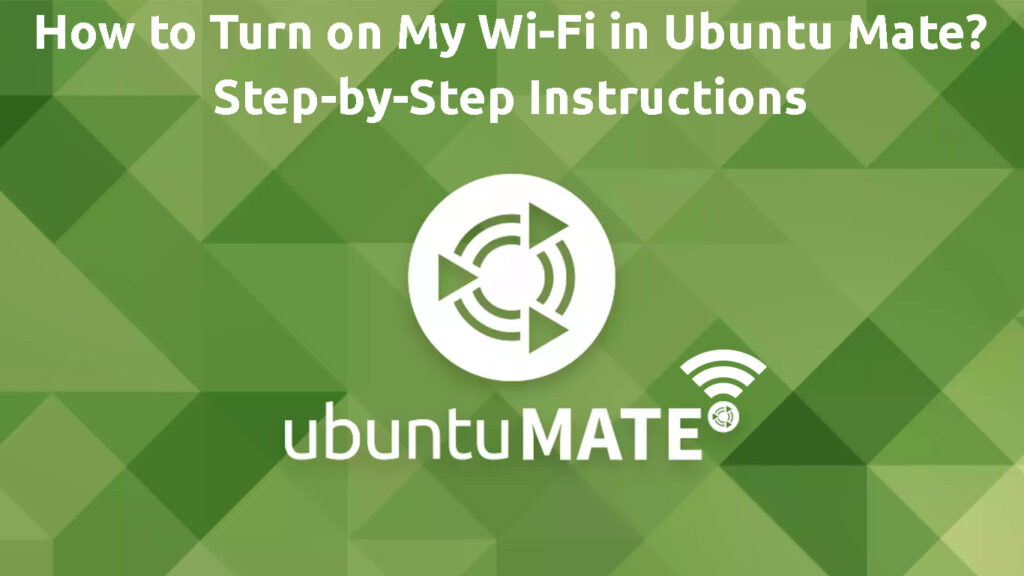
Ubuntu Mate System operacyjny
Ubuntu Mate to system operacyjny oparty na Linuksie i jego bezpłatny. To pochodna głównej platformy, Ubuntu. Te dwa OS różnią się w sposób, w jaki główny interfejs użytkownika Ubuntus jest środowiskiem komputerowym GNOME 3, podczas gdy Ubuntu Mate używa dedykowanego środowiska komputerowego, które wykorzystuje GNOME 2 jako bazę.
Przedstawiamy Mate Ubuntu
Ludzie, którzy korzystają z Ubuntu Mate, uznają to za bardzo stabilny system operacyjny. Ponadto jest przyjazny dla użytkownika i na wiele sposobów możesz skonfigurować jego środowisko stacjonarne. Ponadto nie wymaga potężnego sprzętu. W rezultacie dobrze pasuje do nowoczesnych komputerów i sprawi, że je szybciej. Jednak nadal jest użyteczny dla starszych komputerów ze względu na jego prostotę i lekką.
Łączenie się z siecią Wi-Fi w Ubuntu Mate
Zasadniczo proces łączenia się z siecią Wi-Fi w Ubuntu Mate jest mniej więcej taki sam, jak podłączenie go w innych systemach operacyjnych, takich jak Windows 10 lub MacOS. Oto kroki, aby włączyć Wi-Fi w Ubuntu Mate:
- Spójrz na górny pasek i po prawej stronie można znaleźć menu systemu. Otwórz to.
- Gdy Twoja sieć Wi-Fi nie jest aktywna, jest to zakładka, która mówi, że Wi-Fi nie jest połączony. Wybierz to i pojawi się menu.
- Wybierz Wybierz sieć.
- Znajdź żądaną sieć Wi-Fi i kliknij nazwę ( SSID ).
- Następnie kliknij Połącz.
- Możesz zostać poproszony o hasło . Wprowadź hasło i kliknij Połącz.
- Jeśli nie zmieniłeś domyślnej nazwy użytkownika i hasła, będziesz używać poświadczeń , które możesz znaleźć z tyłu routera Wi-Fi . Ale ze względu na bezpieczeństwo zdecydowanie zalecamy zmianę nazwy użytkownika i stworzenie silnego hasła, aby zabezpieczyć sieć Wi-Fi przed niechcianymi intruzami .
- Po pomyślnym połączeniu z siecią Wi-Fi ikona sieci będzie wypełniona linie. Lepsze odbiór wypełni więcej linii, aby pełne linie pokazały maksymalny sygnał. W ten sposób będziesz wiedział, czy masz silny sygnał Wi-Fi , czy nie.
Łączenie się z Wi-Fi w Ubuntu
Rozwiązywanie problemów z połączeniem Wi-Fi
Czasami możesz mieć problem z połączeniem sieci Wi-Fi z Mate. Ale my cię objęli. Postępuj zgodnie z tymi metodami, aby rozwiązać problemy z połączeniem:
- Uruchom ponownie komputer - wyłącz go i wyciągnij wtyczki. Po krótkim oczekiwaniu ponownie podłącz wtyczki i włącz komputer i poczekaj, aż będzie całkowicie ponownie załadowany. Następnie ponownie połącz się z Wi-Fi i sprawdź, czy to działa.
- Jeśli to nie zadziała, problem może leżeć w twoim router lub modemie Wi-Fi . Zastosuj tę samą technikę, wyłączając te urządzenia i wyciągając wszystkie przewody i wtyczki zasilania. Poczekaj kilka minut i włóż wszystkie sznurki i podłącza. Poczekaj, aż światła się włączą, i spróbuj ponownie połączyć się z siecią Wi-Fi.
- Jeśli nie widzisz ikony Wi-Fi, kliknij prawym przyciskiem myszy pasek zadań. Następnie wybierz Dodaj do panelu i obserwuj z kompletnym apletem dodawania wskaźnika. Powinna pojawić się ikona Wi-Fi i możesz spróbować ponownie połączyć się z Wi-Fi.
Często Zadawane Pytania
Pytanie: Dlaczego mój Wi-Fi nie jest dostępny w Ubuntu Mate?
Odpowiedź: Postępuj zgodnie z tymi krokami rozwiązywania problemów:
- Upewnij się, że adapter bezprzewodowy działa, a Ubuntu musi być w stanie rozpoznać i identyfikować urządzenie.
- Upewnij się, że Twój adapter bezprzewodowy ma odpowiednie sterowniki.
- Przejdź do połączeń bezprzewodowych i upewnij się, że masz połączenie internetowe.
- W przeciwnym razie udaj się do oficjalnej usługi pomocy Ubuntus. Zadaj pytania dotyczące problemów związanych z połączeniem Wi-Fi, a ktoś powinien być w stanie zaoferować rozwiązania twojego problemu.
Pytanie: Whats Ubuntus Network Manager i jak to działa?
Odpowiedź: Ubuntus Network Manager zapewnia pozostanie w kontakcie, zarządzając wszystkimi urządzeniami sieciowymi. Ponadto możesz również zastosować VPN (wirtualną sieć prywatną), w której menedżer sieci integruje usługę VPN z siecią Wi-Fi. Krótko mówiąc, domyślnie menedżer sieci przejmuje kontrolę nad urządzeniami i połączeniami.
Wprowadzenie do Ubuntu Network Manager
Wniosek
Ubuntus Quiet Revolution zyskał wielu nowych wielbicieli, którzy prawdopodobnie są zmęczeni okazjonalnymi niestabilnościami. Jednak pomimo swojej prostoty można znaleźć połączenie lub włączenie Wi-Fi w Ubuntu Mate, nie tak łatwe, jak mogłoby się wydawać.
Na szczęście ten artykuł może poprowadzić Cię przez proces łączenia komputera Ubuntu Mate z Wi-Fi. Przeprowadziliśmy Cię przez kroki, aby połączyć się z Wi-Fi i wymieniliśmy kilka wskazówek dotyczących rozwiązywania problemów na wypadek, gdybyś nie połączył się z siecią Wi-Fi.
